- ავტორი Jason Gerald [email protected].
- Public 2024-01-19 22:13.
- ბოლოს შეცვლილი 2025-06-01 06:06.
ეს wikiHow გასწავლით თუ როგორ უნდა აიცილოთ თავიდან ამომხტარი რეკლამების გამოჩენა Firefox ბრაუზერში როგორც დესკტოპის, ასევე მობილური პლატფორმებზე. მიუხედავად იმისა, რომ თქვენ არ შეგიძლიათ 100% -ით დაბლოკოთ ამომხტარი ფანჯრები Firefox- ში და სხვა ბრაუზერებში, შეგიძლიათ შეამციროთ ამომხტარი ფანჯრების რაოდენობა (საერთოდ არავის) Firefox- ის ჩამონტაჟებული pop-up ბლოკირების ფუნქციის გამოყენებით. თქვენ ასევე შეგიძლიათ გამოიყენოთ Firefox გაფართოება სახელწოდებით Adblock Plus, რათა დაბლოკოთ უფრო გამაღიზიანებელი რეკლამები დესკტოპის Firefox- ზე. Firefox მობილურ მომხმარებლებს შეუძლიათ ჩამოტვირთონ უფასო Firefox Focus აპლიკაცია ინტერნეტში დასათვალიერებლად, რეკლამების ყურადღების გადატანის გარეშე.
ნაბიჯი
მეთოდი 1 -დან 5: გამოიყენეთ Firefox პარამეტრები დესკტოპის კომპიუტერზე
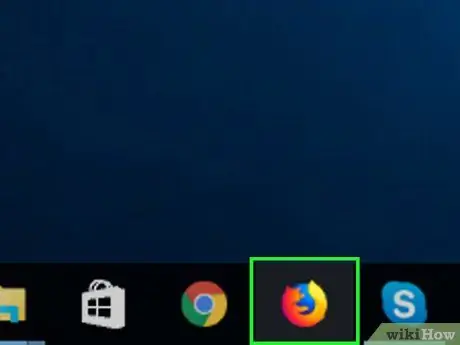
ნაბიჯი 1. გახსენით Firefox
ბრაუზერის ეს ხატი ჰგავს ნარინჯისფერ მელას, რომელიც გარშემორტყმულია ლურჯ გლობუსზე.
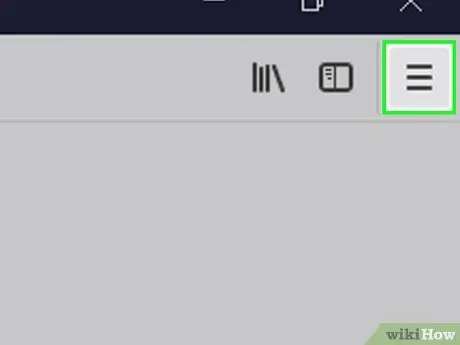
ნაბიჯი 2. დააწკაპუნეთ
ეს არის გვერდის ზედა მარჯვენა კუთხეში. გამოჩნდება ამომხტარი ფანჯარა.
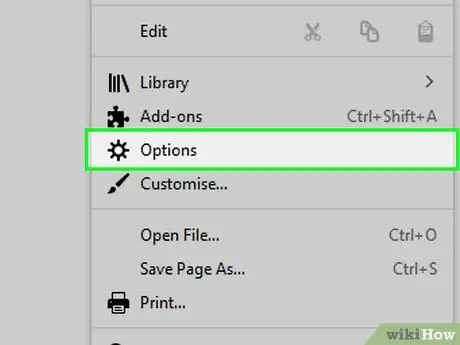
ნაბიჯი 3. დააწკაპუნეთ პარამეტრებზე
ის ამომხტარი ფანჯარაშია.
Mac კომპიუტერზე დააწკაპუნეთ” პრეფერენციები ”.
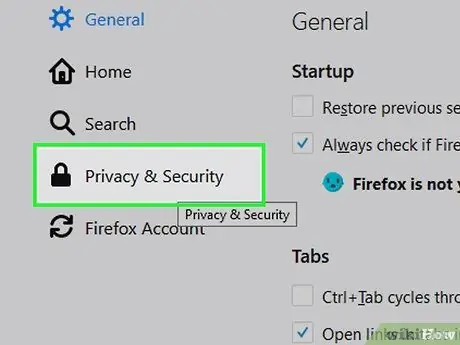
ნაბიჯი 4. დააწკაპუნეთ კონფიდენციალურობა და უსაფრთხოება
ეს ჩანართი მდებარეობს გვერდის მარცხნივ.
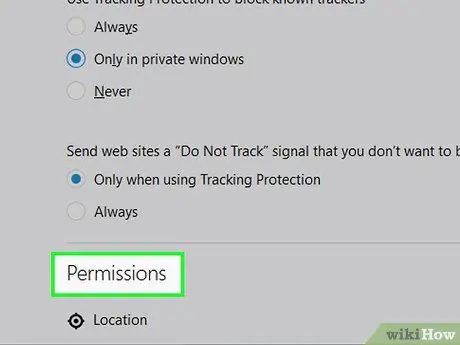
ნაბიჯი 5. გადადით "ნებართვების" განყოფილებაში
ეს სეგმენტი არის გვერდის ბოლოში.
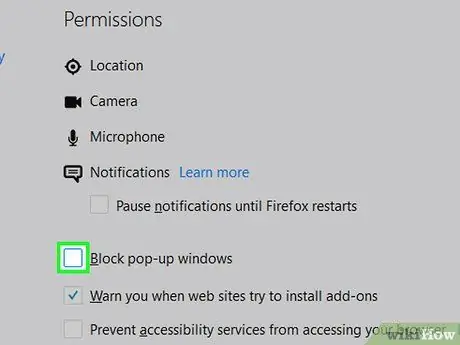
ნაბიჯი 6. შეამოწმეთ ყუთი "ბლოკირება ამომხტარი ფანჯრები"
ეს ყუთი არის "ნებართვების" განყოფილების ბოლოში. ამ პარამეტრით, Firefox დაბლოკავს ამომხტარი ფანჯრების (მათ შორის რეკლამების) გამოჩენას.
თუ ყუთი თავიდანვე მონიშნულია, Firefox უკვე ბლოკავს ამომხტარი ფანჯრებს
მეთოდი 5 დან 5: გამოიყენეთ Firefox პარამეტრები iPhone- ზე
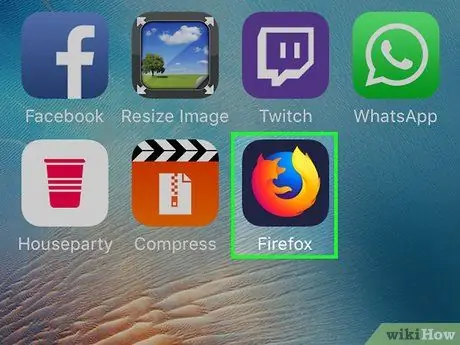
ნაბიჯი 1. გახსენით Firefox
შეეხეთ ბრაუზერის Firefox ხატულას, რომელიც ჰგავს ნარინჯისფერ მელას, რომელიც წრიალებს ლურჯ გლობუსზე.
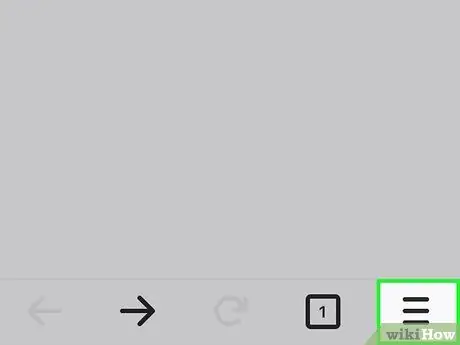
ნაბიჯი 2. შეეხეთ
ის ეკრანის ქვედა მარჯვენა კუთხეშია. შეხების შემდეგ, ამომხტარი ფანჯარა იტვირთება.
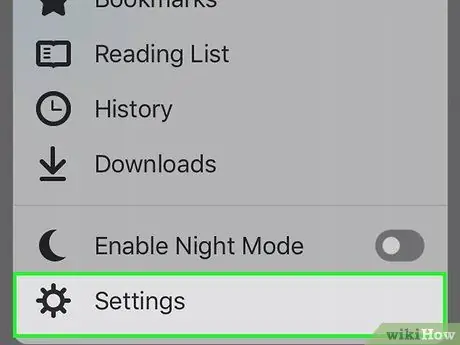
ნაბიჯი 3. შეეხეთ პარამეტრებს
ის არის ამომხტარი ფანჯრის ბოლოში. ამის შემდეგ გამოჩნდება პარამეტრების ფანჯარა ან "პარამეტრები".
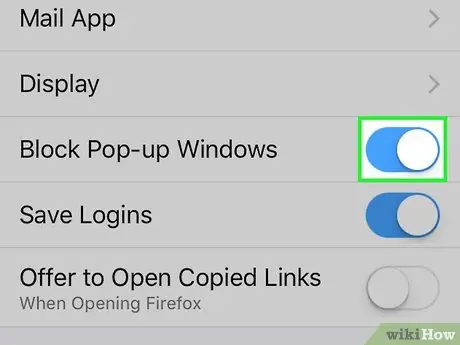
ნაბიჯი 4. შეეხეთ თეთრ ღილაკს "ბლოკ-ფანჯარა Windows"
გადართვის ფერი ცისფერი გახდება, რაც იმაზე მეტყველებს, რომ ამიერიდან ამომხტარი რეკლამები დაბლოკილია Firefox- ში თქვენს iPhone- ზე.
თუ შეცვლა პირველ რიგში ლურჯია, ამომხტარი დაბლოკილია
მეთოდი 5 დან 5: გამოიყენეთ Firefox პარამეტრები Android მოწყობილობაზე

ნაბიჯი 1. გახსენით Firefox
შეეხეთ ბრაუზერის Firefox ხატულას, რომელიც ჰგავს ნარინჯისფერ მელას, რომელიც წრიალებს ლურჯ გლობუსზე.
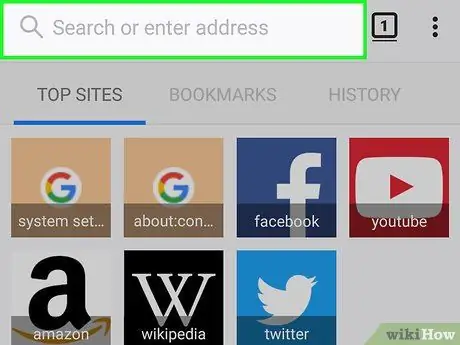
ნაბიჯი 2. შეეხეთ მისამართების ზოლს
ეს ზოლი ეკრანის ზედა ნაწილშია.
შეიძლება დაგჭირდეთ ეკრანზე გადაფურცვლა ჯერ ეკრანის გასანათებლად
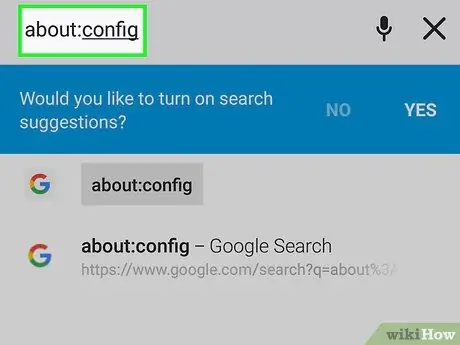
ნაბიჯი 3. ეწვიეთ სისტემის პარამეტრების გვერდს
ჩაწერეთ about: კონფიგურაცია მისამართების ზოლში და შეეხეთ ღილაკს "ძებნა".
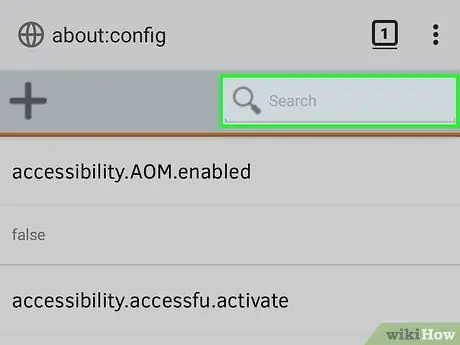
ნაბიჯი 4. შეეხეთ საძიებო ზოლს
ის ეკრანის ზედა მარჯვენა კუთხეშია.
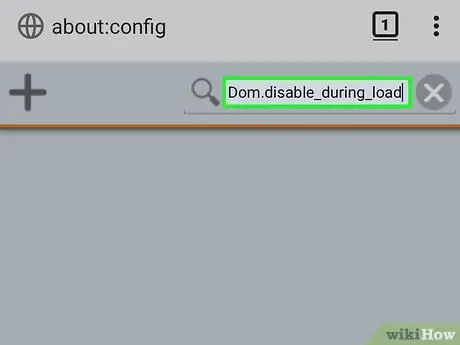
ნაბიჯი 5. მოძებნეთ ამომხტარი ბლოკირების ვარიანტი
ჩაწერეთ dom.disable_open_during_load და დააჭირეთ ღილაკს "ძებნა".
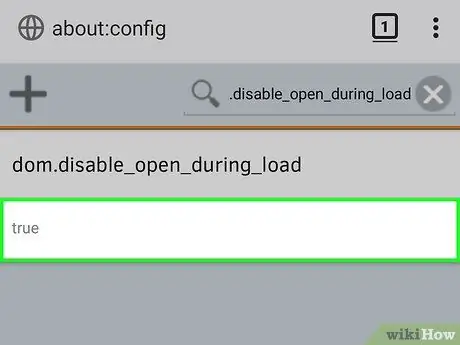
ნაბიჯი 6. დარწმუნდით, რომ ამ ვარიანტს ეტიკეტი აქვს მის ქვემოთ "ყალბი"
თუ ხედავთ წარწერას "ჭეშმარიტი" ტექსტის ქვეშ " dom.disable_open_during_loading ”, Firefox- მა დაბლოკა ამომხტარი ფანჯრები.
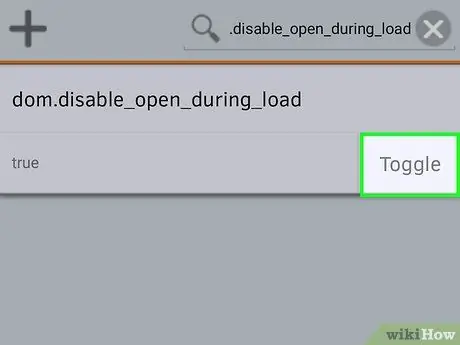
ნაბიჯი 7. ჩართეთ ამომხტარი ბლოკერი
შეეხეთ " dom.disable_open_during_loading, შემდეგ აირჩიეთ " გადართვა ”.
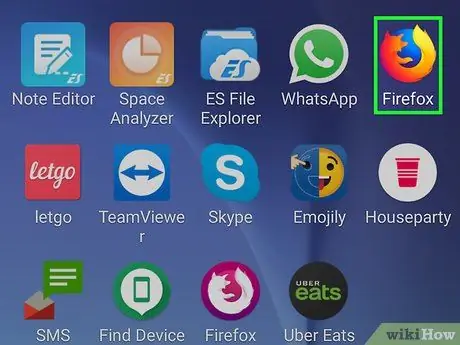
ნაბიჯი 8. გადატვირთეთ Firefox
დახურეთ და გახსენით Firefox. ახლა, Firefox დაბლოკავს რეკლამებს, რომლებიც გამოჩნდება ინტერნეტში, მათ შორის ამომხტარი ფანჯრები.
მეთოდი 5 დან 5: Adblock Plus- ის გამოყენება
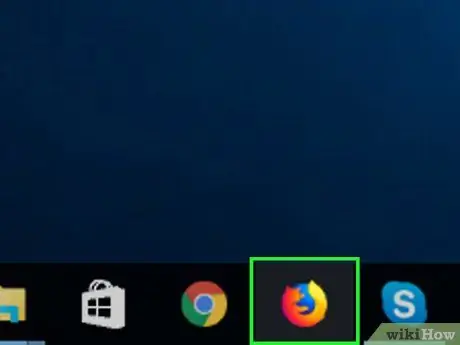
ნაბიჯი 1. გახსენით Firefox კომპიუტერზე
ბრაუზერის ეს ხატი ჰგავს ნარინჯისფერ მელას, რომელიც გარშემორტყმულია ლურჯ გლობუსზე.
სამწუხაროდ, თქვენ ვერ დააინსტალირებთ Adblock Plus- ს Firefox- ის iPhone ან Android ვერსიებზე გამოსაყენებლად
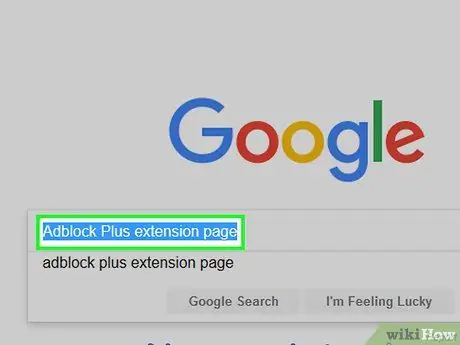
ნაბიჯი 2. გადადით Adblock Plus გაფართოების გვერდზე
ამ გვერდზე შეგიძლიათ ჩამოტვირთოთ Adblock Plus.
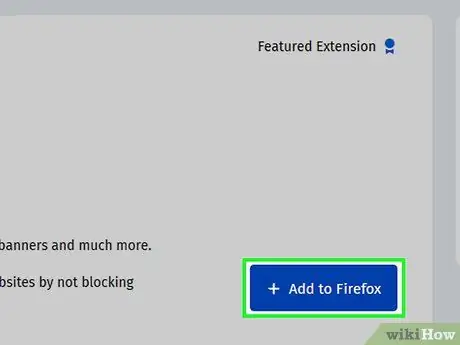
ნაბიჯი 3. დააწკაპუნეთ დამატება Firefox- ზე
ეს არის ლურჯი ღილაკი გვერდის შუაში.
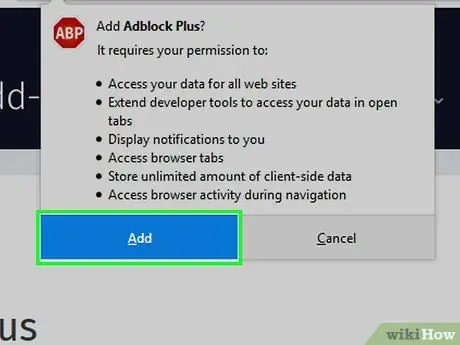
ნაბიჯი 4. დააჭირეთ მოთხოვნის დამატებას
ეს ღილაკი გამოჩნდება ფანჯრის ზედა ნაწილში. ამის შემდეგ, Adblock Plus დაინსტალირდება Firefox- ში.
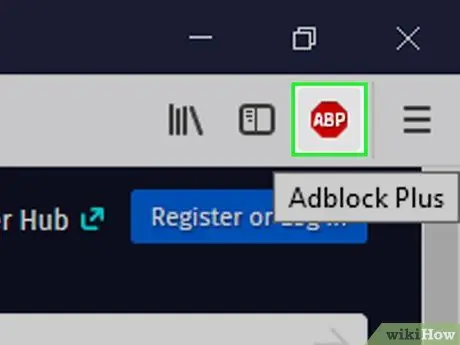
ნაბიჯი 5. დააწკაპუნეთ Adblock Plus ხატულაზე
ხატი ჰგავს გაჩერების ნიშანს, თეთრი "ABP" შუაში. თქვენ ნახავთ ამ ხატს Firefox ფანჯრის ზედა მარჯვენა კუთხეში. დაწკაპუნების შემდეგ, გამოჩნდება ჩამოსაშლელი მენიუ.
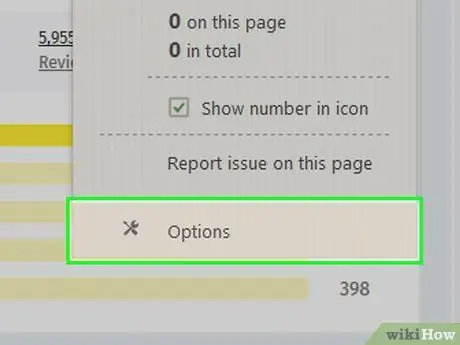
ნაბიჯი 6. დააწკაპუნეთ პარამეტრებზე
ეს ვარიანტი არის ჩამოსაშლელი მენიუს ბოლოში. გაიხსნება Adblock Plus გვერდი.
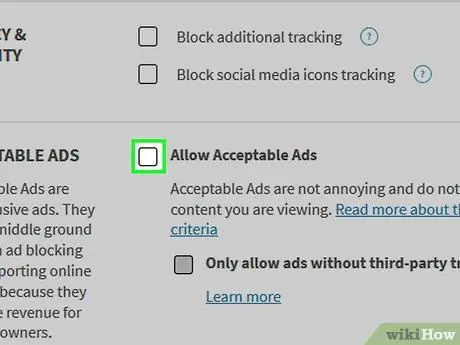
ნაბიჯი 7. მოხსენით მონიშვნა "ნებადართული რეკლამების დაშვება"
ეს ყუთი არის გვერდის "მისაღები განცხადებები" განყოფილებაში.
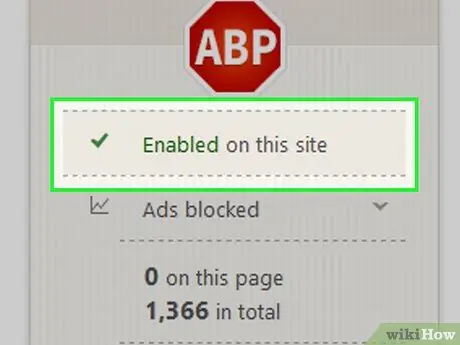
ნაბიჯი 8. დაათვალიერეთ ინტერნეტი შემაშფოთებელი ამომხტარი ფანჯრების გარეშე
მას შემდეგ რაც Adblock Plus დაინსტალირდება, შეგიძლიათ თავიდან აიცილოთ სხვადასხვა რეკლამების გამოჩენა (როგორც ამომხტარი ფორმით, ასევე სხვაგვარად) Firefox დესკტოპის ბრაუზერში.
- თქვენ შეიძლება კვლავ ნახოთ შემთხვევითი რეკლამა და ზოგიერთი ვებგვერდი მოითხოვს თქვენგან გამორთოთ რეკლამის ბლოკატორი, რათა ნახოთ შინაარსი.
- Adblock Plus- ის გამორთვისთვის დააწკაპუნეთ დამატებების ხატულაზე (შეიძლება დაგჭირდეთ დააწკაპუნოთ ღილაკზე „ ☰"ბრაუზერის ფანჯრის ზედა მარჯვენა კუთხეში, რომ ნახოთ ხატი), შემდეგ აირჩიეთ" ჩართულია ამ საიტზე ”.
მეთოდი 5 დან 5: Firefox Focus- ის გამოყენება
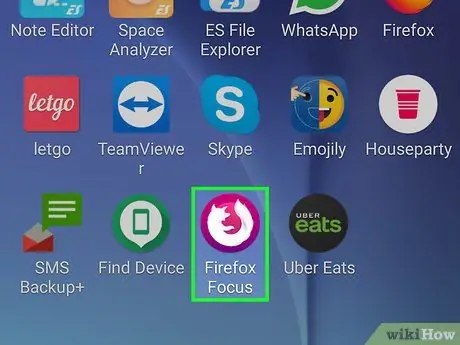
ნაბიჯი 1. გაიგეთ როგორ გამოიყენოთ Firefox Focus
Firefox Focus არის Firefox- ის უფასო ვერსია iPhone და Android სმარტფონებისთვის. ამ ბრაუზერს აქვს ჩაშენებული რეკლამის დაბლოკვის ფუნქცია, რომელსაც შეუძლია თავიდან აიცილოს ამომხტარი ფანჯრების უმეტესობა და სხვადასხვა სახის შემაშფოთებელი რეკლამები.
Firefox Focus არ არის ხელმისაწვდომი Windows და Mac კომპიუტერებისთვის
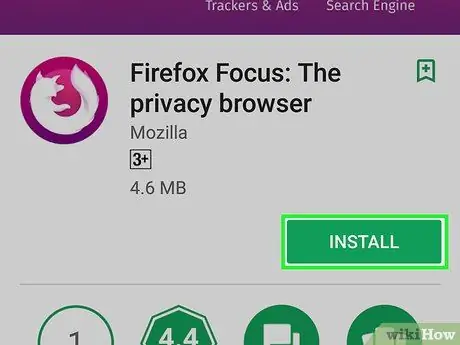
ნაბიჯი 2. დააინსტალირეთ Firefox Focus აპლიკაცია
მისი ინსტალაციისთვის გადადით
App Store (iPhone) ან
Play Store (Android), შემდეგ მიჰყევით ამ ნაბიჯებს:
- iPhone - შეეხეთ” ძებნა ”, აირჩიეთ საძიებო ზოლი, ჩაწერეთ firefox focus, touch” ძებნა ", აირჩიე" მიიღეთ ”Firefox Focus ხატის მარჯვნივ და სკანირებისთვის Touch ID ან შეიყვანეთ თქვენი Apple ID მოთხოვნის შემთხვევაში.
- Android - შეეხეთ საძიებო ზოლს, ჩაწერეთ firefox focus, შეეხეთ "ძიების" ხატულას და შეეხეთ " ᲓᲐᲘᲜᲡᲢᲐᲚᲘᲠᲔᲑᲐ ”Firefox Focus სათაურის ქვეშ.
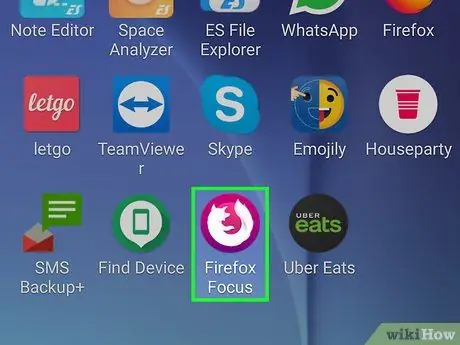
ნაბიჯი 3. გახსენით Firefox Focus
ბრაუზერის ინსტალაციის დასრულების შემდეგ შეეხეთ გახსნილი ”აპლიკაციის მაღაზიის ფანჯარაში ან შეარჩიეთ იასამნისფერი და თეთრი Firefox Focus ხატი.
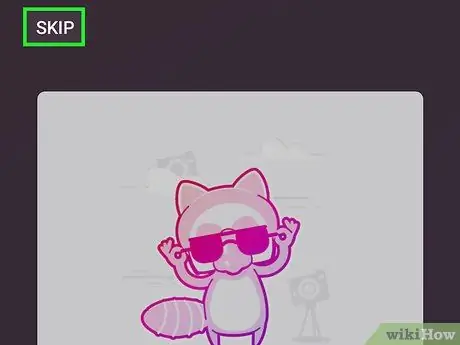
ნაბიჯი 4. შეეხეთ გამოტოვებას
ის ეკრანის ზედა მარცხენა კუთხეშია.
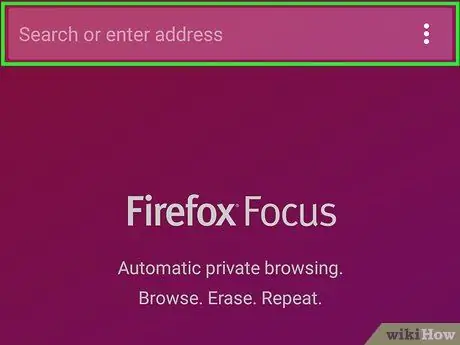
ნაბიჯი 5. დაათვალიერეთ ინტერნეტი ჩვეულებისამებრ
იმის გამო, რომ Firefox Focus მოიცავს და ააქტიურებს რეკლამების ინტენსიურ ბლოკერს ავტომატურად, შეგიძლიათ დაუყოვნებლივ დაათვალიეროთ ინტერნეტი ისე, რომ არ ინერვიულოთ შემაშფოთებელი ამომხტარი ფანჯრების გამოჩენაში.






